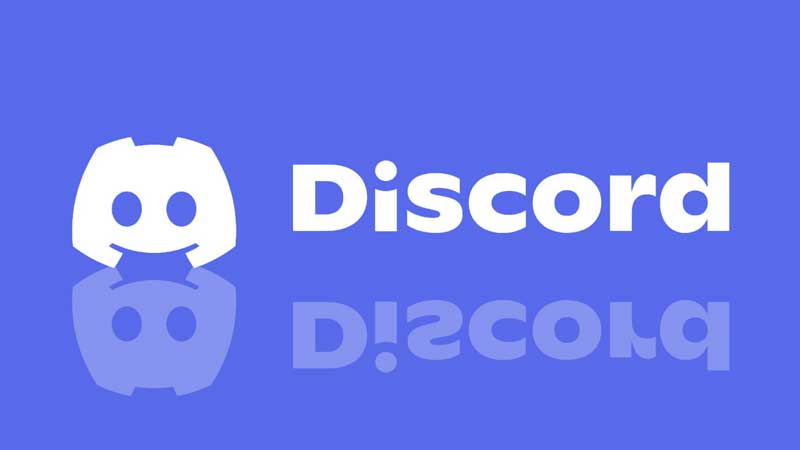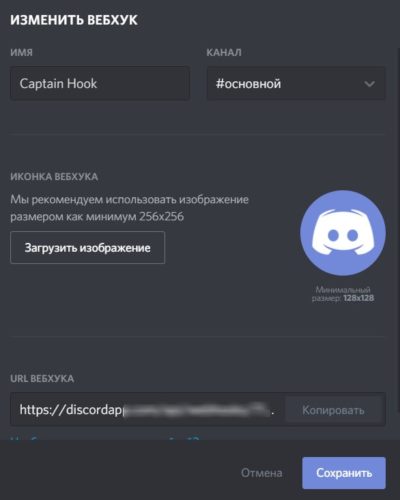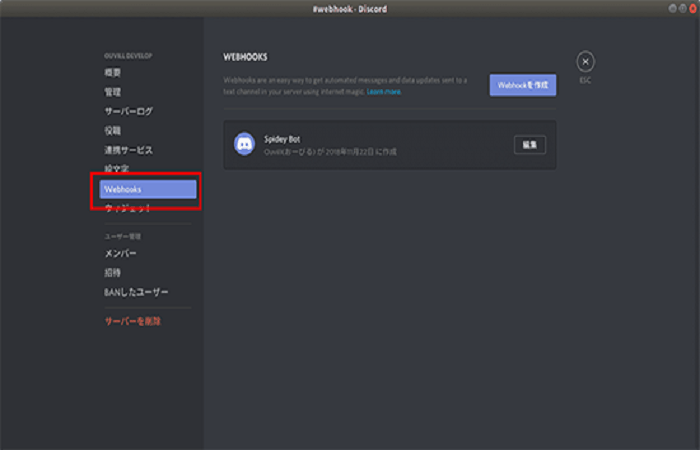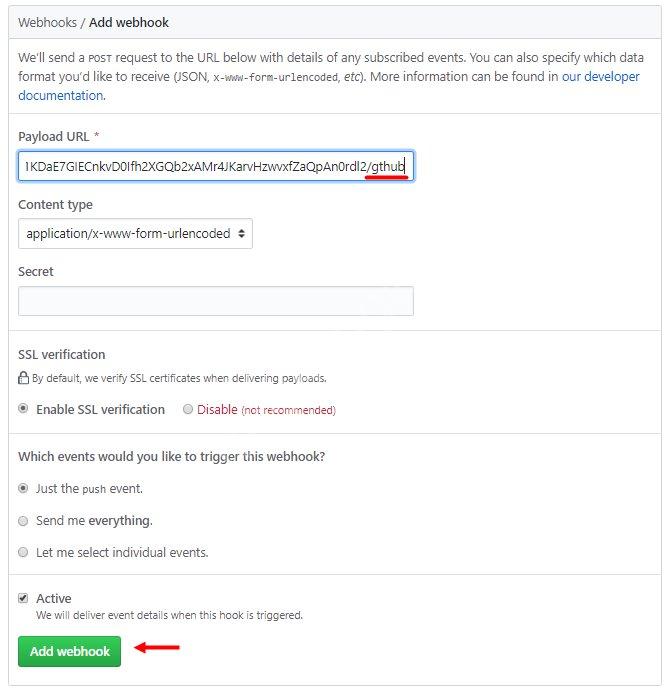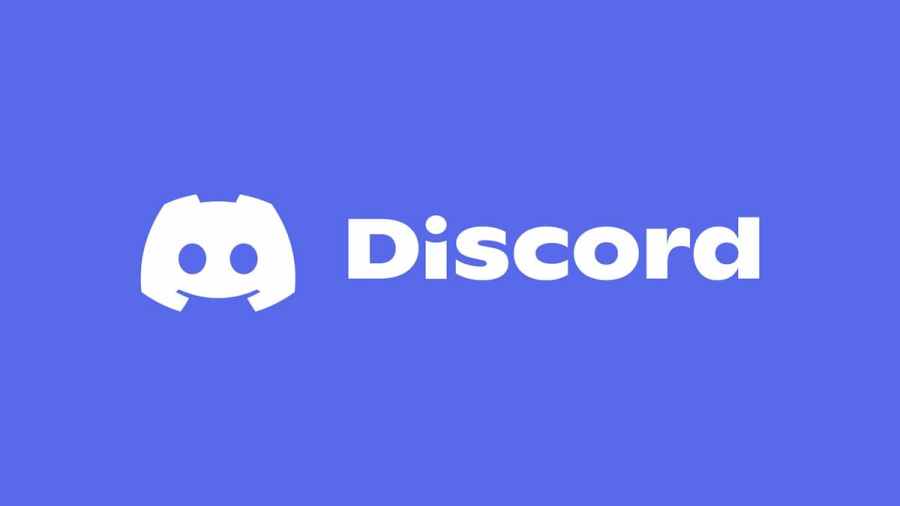На чтение 3 мин Просмотров 1.3к. Опубликовано 31 января, 2022
Содержание
- Прочитайте это руководство, чтобы узнать, как исправить внутреннюю ошибку сервера 500 в Discord.
- Исправление внутренней ошибки сервера Discord 500 (100% работает)
- Проверьте подключение к Интернету
- Перезапустите Discord, чтобы устранить внутреннюю ошибку сервера 500
- Проверьте наличие обновлений Discord, чтобы исправить 500 Internal Server Error
- Войти под другим аккаунтом
- Перезагрузите устройство
- Переустановите Discord
Прочитайте это руководство, чтобы узнать, как исправить внутреннюю ошибку сервера 500 в Discord.
Пользователи Discord недавно столкнулись с внутренней ошибкой сервера 500 на своих устройствах. устройства. Упомянутая ошибка, очевидно, привела к множеству неудобств, поскольку не позволяет никому правильно использовать приложение. В результате пользователи выбрасываются с серверов или становятся неспособными использовать службы и функции Discord. Поскольку довольно много пользователей пытаются понять решения этой проблемы, мы предоставили вам только руководство. Здесь мы покажем вам все различные решения для исправления внутренней ошибки сервера 500 в Discord.
Исправление внутренней ошибки сервера Discord 500 (100% работает)
Проверьте подключение к Интернету
Проверка подключения к Интернету – это один из первых шагов, которые необходимо предпринять. Существует вероятность того, что неисправность интернет-соединения может быть причиной ошибки 500 Internal Server Error. Если вы заметили какие-либо проблемы с Интернетом, мы рекомендуем переключиться на другую сеть. Кроме того, попробуйте альтернативные сетевые источники, такие как точки доступа Wi-Fi.
Перезапустите Discord, чтобы устранить внутреннюю ошибку сервера 500
После интернет-проверки мы рекомендуем вам просто перезапустить Discord. После перезапуска приложения вам нужно обратить внимание на ошибку. Если вы обнаружите ошибку 500 Internal Server, вам нужно будет продолжить чтение, чтобы найти другие возможные решения.
Проверьте наличие обновлений Discord, чтобы исправить 500 Internal Server Error
Следующий шаг, который вы должны сделать, — это проверить наличие обновлений для приложения Discord. Если вы найдете какие-либо обновления, мы рекомендуем вам немедленно загрузить их. Наличие последней версии приложения Discord может помочь решить множество ошибок и ошибок. Существует вероятность того, что загрузка обновлений может исправить внутреннюю ошибку сервера 500.
Кроме того, мы рекомендуем вам заглянуть на официальную страницу Discord в Твиттере, чтобы узнать о новых обновлениях и разработках. .
Войти под другим аккаунтом
Еще один шаг, который вы можете предпринять для устранения внутренней ошибки сервера 500, — просто войти в приложение с другой учетной записью. Это поможет вам понять, связана ли ошибка только с вашей учетной записью или носит универсальный характер.
Перезагрузите устройство
Если обновления Discord не помогли, мы рекомендуем вы просто перезагрузите устройство. Как только вы это сделаете, вернитесь в приложение Discord и проверьте наличие внутренней ошибки сервера 500. Если это произойдет снова, вам нужно будет проверить наличие других потенциальных исправлений.
Переустановите Discord
Если ничего не помогает, у вас не будет другого выбора, кроме как удалить приложение Discord. а затем переустановите его. После повторной установки приложения проверьте, сохраняется ли ошибка.
И это все. Это все разные способы, которыми вы можете попытаться исправить ошибку внутреннего сервера 500 в Discord. Как видите, здесь есть множество решений, и вы, скорее всего, очень быстро решите проблему. Кроме того, поскольку причина проблемы, скорее всего, кроется в самом приложении Discord, вам, возможно, придется просто дождаться обновления.
Теперь, когда вы знаете, как исправить эту ошибку, ознакомьтесь с нашим руководством по Как устранить сбой API в Discord.

Discord — одна из самых популярных в мире платформ для общения на нескольких устройствах. Однако, как и со всеми технологиями, иногда возникают некоторые технические проблемы, которые могут привести к тому, что программное обеспечение не будет работать так, как задумано. Одной из таких проблем может быть внутренняя ошибка сервера 500, и вот как ее исправить.
Хотите верьте, хотите нет, но внутренняя ошибка сервера 500 не является исключительной ошибкой Discord. По сути, это код состояния, который означает, что что-то пошло не так на сервере программного обеспечения.но сервер не мог бы более конкретно указать, в чем именно заключается эта проблема. Эта ошибка очень редко бывает вызвана проблемой на стороне пользователя, поскольку обычно это проблема сервера. Однако ниже описано, что вы должны сделать, чтобы устранить неполадки и попытаться решить эту проблему.
По теме: Discord не работает? Вот как проверить состояние сервера
Единственный реальный шаг, который вы можете предпринять для решения этой проблемы, — это очистить кеш. Вот как очистить кеш Discord.
- Как очистить кеш Discord на ПК
- Найдите Discord в папке AppData
- В папке Discord вы найдете три папки с названиями: Cache, CodeCache и GPUCache.
- Вы можете выбрать эти папки и щелкнуть правой кнопкой мыши, чтобы удалить их.
- Наконец, очистите свой очистите корзину, щелкнув ее правой кнопкой мыши, чтобы полностью удалить эти файлы из системы.
- Discord переделает эти папки при следующем запуске.
- Как очистить кеш Discord на мобильном устройстве
- Для пользователей Android, процесс так же прост, как найти приложение Discord в настройках. После нажатия на приложение откроется страница информации о приложении. В нижней части этой страницы вы сможете выбрать кнопку с надписью «Очистить кэш». Как только вы это сделаете, вы можете идти.
- Пользователям iPhone необходимо удалить приложение Discord из памяти телефона. После того, как приложение будет удалено, вы можете зайти в App Store и переустановить его. Это эффективно очистит кеш Discord, и все, что вам нужно сделать, это снова войти в приложение.
Если вы очистили кеш Discord, и вы все еще получает сообщение об ошибке, то очень высока вероятность того, что проблема на стороне Discord. Чтобы проверить состояние серверов Discord, вы можете посетить их сайт состояния серверов. Здесь они предоставят информацию о том, возникают ли проблемы с серверами, и дадут оценки того, сколько времени потребуется для их устранения.
Чтобы получить дополнительную информацию о Discord, ознакомьтесь с разделом «Как проводить прямую трансляцию в Discord» прямо здесь, на Kudapropal.
Discord users have recently come across the 500 Internal Server Error on their devices. The said error has obviously resulted in a lot of inconveniences, as it does not allow anyone to use the app properly. What ensues is instances of users getting thrown out of servers or being rendered unable to use Discord’s services and features. Since there are quite a lot of users struggling to understand the solutions for this issue, we’ve brought just the guide for you. Here, we will show you all the different solutions to fix the 500 Internal Server Error in Discord.
Discord 500 Internal Server Error Fix
Check your Internet Connection
Checking your internet connection is one of the first steps you should take. There is a possibility that a malfunctioning internet connection could be behind the 500 Internal Server Error. If you do notice any issues with the internet, we recommend you switch networks. Also, try alternate network sources, like Wi-Fi hotspots.
Restart Discord to Solve 500 Internal Server Error
Following the internet check, we recommend you simply restart Discord. Once you restart the application, you need to look out for the error. If you do spot the 500 Internal Server error, you will need to continue reading for other potential solutions.
Check for Discord Updates to fix 500 Internal Server Error
The next step you should take is to check for updates to the Discord app. If you do find any updates, we recommend you download them immediately. Having the latest version of the Discord app can help solve a lot of bugs and errors. There is a possibility that downloading updates can fix the 500 Internal Server Error.
Additionally, we recommend you take a look at the Official Discord Twitter page to learn about new updates and developments.
Log in with another Account
Another step you can take to tackle the 500 Internal Server Error is to simply log into the app with another account. Doing so will help you understand if the error is only specific to your account, or is universal in nature.
Restart your Device
If Discord updates fail to do the trick, we recommend you simply restart your device. Once you do so, head back into the Discord application and check for the 500 Internal Server Error. If it does occur again, you will need to check for other potential fixes.
Re-install Discord
If all else fails, you will have no option but to uninstall the Discord application and then re-install it. Once you re-install the app, check if the error still persists.
Check if it’s a Cloudflare Issue
Whenever there’s an outage related to Cloudflare, various sites such as Discord, Omegle, Feedly, DoorDash etc will also go down. As soon as the issue is fixed, Discord will be back up online. Be sure to check social media for updates.
And that’s about it. These are all of the different ways you can try and fix the 500 Internal Server error in Discord. As you can see, there are plenty of solutions here, and you will most likely fix the issue really quickly. Also, since the cause of the issue likely lies in the Discord application itself, you might just have to wait for an update.
Now that you know how to fix this bug, take a look at our guide on How to Fix an API Outage in Discord.
Содержание
- Прочитайте это руководство, чтобы узнать, как исправить внутреннюю ошибку сервера 500 в Discord.
- Исправление внутренней ошибки сервера Discord 500 (100% работает)
- Проверьте подключение к Интернету
- Перезапустите Discord, чтобы устранить внутреннюю ошибку сервера 500
- Проверьте наличие обновлений Discord, чтобы исправить 500 Internal Server Error
- Войти под другим аккаунтом
- Перезагрузите устройство
- Переустановите Discord
Прочитайте это руководство, чтобы узнать, как исправить внутреннюю ошибку сервера 500 в Discord.
Пользователи Discord недавно столкнулись с внутренней ошибкой сервера 500 на своих устройствах. устройства. Упомянутая ошибка, очевидно, привела к множеству неудобств, поскольку не позволяет никому правильно использовать приложение. В результате пользователи выбрасываются с серверов или становятся неспособными использовать службы и функции Discord. Поскольку довольно много пользователей пытаются понять решения этой проблемы, мы предоставили вам только руководство. Здесь мы покажем вам все различные решения для исправления внутренней ошибки сервера 500 в Discord.
Исправление внутренней ошибки сервера Discord 500 (100% работает)
Проверьте подключение к Интернету
Проверка подключения к Интернету – это один из первых шагов, которые необходимо предпринять. Существует вероятность того, что неисправность интернет-соединения может быть причиной ошибки 500 Internal Server Error. Если вы заметили какие-либо проблемы с Интернетом, мы рекомендуем переключиться на другую сеть. Кроме того, попробуйте альтернативные сетевые источники, такие как точки доступа Wi-Fi.
Перезапустите Discord, чтобы устранить внутреннюю ошибку сервера 500
После интернет-проверки мы рекомендуем вам просто перезапустить Discord. После перезапуска приложения вам нужно обратить внимание на ошибку. Если вы обнаружите ошибку 500 Internal Server, вам нужно будет продолжить чтение, чтобы найти другие возможные решения.
Проверьте наличие обновлений Discord, чтобы исправить 500 Internal Server Error
Следующий шаг, который вы должны сделать, — это проверить наличие обновлений для приложения Discord. Если вы найдете какие-либо обновления, мы рекомендуем вам немедленно загрузить их. Наличие последней версии приложения Discord может помочь решить множество ошибок и ошибок. Существует вероятность того, что загрузка обновлений может исправить внутреннюю ошибку сервера 500.
Кроме того, мы рекомендуем вам заглянуть на официальную страницу Discord в Твиттере, чтобы узнать о новых обновлениях и разработках. .
Войти под другим аккаунтом
Еще один шаг, который вы можете предпринять для устранения внутренней ошибки сервера 500, — просто войти в приложение с другой учетной записью. Это поможет вам понять, связана ли ошибка только с вашей учетной записью или носит универсальный характер.
Перезагрузите устройство
Если обновления Discord не помогли, мы рекомендуем вы просто перезагрузите устройство. Как только вы это сделаете, вернитесь в приложение Discord и проверьте наличие внутренней ошибки сервера 500. Если это произойдет снова, вам нужно будет проверить наличие других потенциальных исправлений.
Переустановите Discord
Если ничего не помогает, у вас не будет другого выбора, кроме как удалить приложение Discord. а затем переустановите его. После повторной установки приложения проверьте, сохраняется ли ошибка.
И это все. Это все разные способы, которыми вы можете попытаться исправить ошибку внутреннего сервера 500 в Discord. Как видите, здесь есть множество решений, и вы, скорее всего, очень быстро решите проблему. Кроме того, поскольку причина проблемы, скорее всего, кроется в самом приложении Discord, вам, возможно, придется просто дождаться обновления.
Теперь, когда вы знаете, как исправить эту ошибку, ознакомьтесь с нашим руководством по Как устранить сбой API в Discord.
Discord: как исправить внутреннюю ошибку сервера 500
Если при использовании Discord вы задались вопросом, как исправить внутреннюю ошибку сервера 500, вы находитесь в нужном месте, потому что здесь мы расскажем вам, как ее решить.
Это ошибка, связанная с программным сервером, но не очень ясно, что ее вызывает, хотя можно с уверенностью сказать, что это проблема, связанная с сервером. К счастью, у нас есть кое-что о том, как исправить внутреннюю ошибку сервера 500.
Как исправить внутреннюю ошибку сервера 500 в Discord?
Читайте также:
Единственным решением этой ошибки, по крайней мере, на данный момент, является очистка кеша приложения. Для этого первое, что вам нужно сделать, это найти приложение в папке AppData, в папке приложения вы найдете три папки с именами Cache, CodeCache и GPUCache. Вам нужно будет удалить все три папки, щелкнув их правой кнопкой мыши и выбрав «Удалить».
Последний шаг — очистить корзину, щелкнув ее правой кнопкой мыши и выбрав «Очистить корзину».
Чтобы очистить кеш Discord на мобильном устройстве Android, вам нужно будет найти приложение в конфигурации и открыть его отсюда, откроется страница с информацией о приложении, а в конце будет написано «Очистить кеш»
Если вы пользуетесь iPhone, вам потребуется удалить приложение из хранилища, а затем переустановить его снова, что очистит кеш.
Это все, что вам нужно сделать. знаете, как исправить внутреннюю ошибку сервера 500 в Discord, и мы надеемся, что вы сможете быстро исправить эту ошибку с помощью наших рекомендаций.
Другие теги
видеоигры, геймплей, цена, 60fps, steam

Discord претерпел серьезный сбой из-за многочисленных проблем с API, которые социальная сеть в настоящее время расследует. Тем временем пользователи видят 500 внутренних ошибок сервера каждый раз, когда они пытаются отправить сообщения своим друзьям или пытаются подписаться на Discord Nitro.
Видение сообщения о внутренней ошибке сервера 500 не всегда означает, что #s что-то не так с вашим интернет-соединением или компьютером. Эти сообщения появляются из-за вышеупомянутых проблем, затрагивающих сервер. Независимо от того, получаете ли вы их из-за технических проблем с вашей стороны или из-за Discord, вот как вы можете их исправить.
Первый проверенный и верный способ исправить сообщение об ошибке внутреннего сервера 500 на Discord есть, если вы используете платформу в браузере, обновите страницу. Вы можете нажать кнопку перезагрузки, нажать F5 или Ctrl + R или выделить адресную строку и нажать кнопку возврата.
Второе, что нужно попробовать, — очистить кеш браузера. Хотя проблемы с кэшированием не всегда вызывают внутренние ошибки сервера, очистка кэша успешно решает проблему. Не пропускайте этот метод, если можете помочь.
Третий и самый важный прием — удалить топпинги браузера. 500 внутренних ошибок сервера можно исправить, удалив топпинги, связанные с Discord. После удаления топпингов перезапустите браузер и попробуйте снова войти в Discord.
I am new at this so it is probably a stupid mistake
Im trying to make a program that sends the price of a stock quote to discord as a webhook.
The webhook does not send. But, when I do print(symbol.json()[«Global Quote»]) I get all of the information.
I think there is a problem with the «Content-Type»: «application/json» but im not really sure how to fix it.
This is a snippet:
webhook = 'https://discordapp.com/api/webhooks/609119785015312414/HOkHGPWqfPfLJHpSp15XZ9dUNhUDly_DKQ8OwLgk3Rw0-4G08gx0mOrKN3FKhompb5ig'
session = requests.session()
symbol = session.get("https://www.alphavantage.co/query?function=GLOBAL_QUOTE&symbol=AAPL&apikey=F4RV85MVA2M2YTIY")
data = {}
data["content"] = symbol.json()["Global Quote"]
data["username"] = "AAPL"
result = requests.post(webhook, data=json.dumps(data), headers={"Content-Type": "application/json"})
try:
result.raise_for_status()
except requests.exceptions.HTTPError as err:
print(err)
else:
print("Payload delivered successfully, code {}.".format(result.status_code))
The output for this is: 400 Client Error: BAD REQUEST for url: https://discordapp.com/api/webhooks/609119785015312414/HOkHGPWqfPfLJHpSp15XZ9dUNhUDly_DKQ8OwLgk3Rw0-4G08gx0mOrKN3FKhompb5ig
btw — I deleted the webhook before posting this
asked Aug 8, 2019 at 22:12
2
There is one problem with your code. The webhooks are functioning properly.
data["content"] = symbol.json()["Global Quote"]
In the line data[«content»] is a dict while it needs to be a string
You have to convert It to a String
There are two ways to fix this:-
First Way Using json —
import json
Then edit this line data["content"] = symbol.json()["Global Quote"] to —
data["content"] = json.dumps(symbol.json()["Global Quote"])
Second way-
Edit this line data["content"] = symbol.json()["Global Quote"] to —
data["content"] = str(symbol.json()["Global Quote"])
answered Aug 9, 2019 at 10:50
Weirdo914Weirdo914
1632 silver badges13 bronze badges
Just do:
from dhooks import Webhook
hook = Webhook("your-webhook")
hook.send("message-here")
answered Dec 6, 2021 at 15:23
1
I am new at this so it is probably a stupid mistake
Im trying to make a program that sends the price of a stock quote to discord as a webhook.
The webhook does not send. But, when I do print(symbol.json()[«Global Quote»]) I get all of the information.
I think there is a problem with the «Content-Type»: «application/json» but im not really sure how to fix it.
This is a snippet:
webhook = 'https://discordapp.com/api/webhooks/609119785015312414/HOkHGPWqfPfLJHpSp15XZ9dUNhUDly_DKQ8OwLgk3Rw0-4G08gx0mOrKN3FKhompb5ig'
session = requests.session()
symbol = session.get("https://www.alphavantage.co/query?function=GLOBAL_QUOTE&symbol=AAPL&apikey=F4RV85MVA2M2YTIY")
data = {}
data["content"] = symbol.json()["Global Quote"]
data["username"] = "AAPL"
result = requests.post(webhook, data=json.dumps(data), headers={"Content-Type": "application/json"})
try:
result.raise_for_status()
except requests.exceptions.HTTPError as err:
print(err)
else:
print("Payload delivered successfully, code {}.".format(result.status_code))
The output for this is: 400 Client Error: BAD REQUEST for url: https://discordapp.com/api/webhooks/609119785015312414/HOkHGPWqfPfLJHpSp15XZ9dUNhUDly_DKQ8OwLgk3Rw0-4G08gx0mOrKN3FKhompb5ig
btw — I deleted the webhook before posting this
asked Aug 8, 2019 at 22:12
2
There is one problem with your code. The webhooks are functioning properly.
data["content"] = symbol.json()["Global Quote"]
In the line data[«content»] is a dict while it needs to be a string
You have to convert It to a String
There are two ways to fix this:-
First Way Using json —
import json
Then edit this line data["content"] = symbol.json()["Global Quote"] to —
data["content"] = json.dumps(symbol.json()["Global Quote"])
Second way-
Edit this line data["content"] = symbol.json()["Global Quote"] to —
data["content"] = str(symbol.json()["Global Quote"])
answered Aug 9, 2019 at 10:50
Weirdo914Weirdo914
1632 silver badges13 bronze badges
Just do:
from dhooks import Webhook
hook = Webhook("your-webhook")
hook.send("message-here")
answered Dec 6, 2021 at 15:23
1
New issue
Have a question about this project? Sign up for a free GitHub account to open an issue and contact its maintainers and the community.
By clicking “Sign up for GitHub”, you agree to our terms of service and
privacy statement. We’ll occasionally send you account related emails.
Already on GitHub?
Sign in
to your account
Comments
Hello,
When trying to invite Discord bot, Ticket Tool#4843 (557628352828014614 ) we receive this 500 Internal Server Error. This error only seems to be for this bot as we have no problem inviting any other bot.
The invite link to bot is here
The website for bot is here
Hello,
When trying to invite Discord bot, Ticket Tool#4843 (557628352828014614 ) we receive this 500 Internal Server Error. This error only seems to be for this bot as we have no problem inviting any other bot.
The invite link to bot is here
The website for bot is here
I do not need the bot, but I checked it out and for me the exact same error.
There is an internal service outage which is causing this behavior. Impact started around 13:00 PT, and our infrastructure team is already working on it.
This error should be resolved.
Что такое вебхуки и как ими пользоваться в Дискорде, настройка и управление
Пользователи, которые только начинают свой путь в ведении Дискорд-сервера, часто сталкиваются с проблемой, когда всех пользователей или конкретного персонажа нужно о чем-то уведомить. Когда начинающий владелец сервера захочет решить эту проблему, он наткнется на Дискорд вебхуки. Сначала такая информация может показаться сложной, но на деле все довольно просто, и, следуя инструкции, разобраться сможет человек с любым уровнем навыков.
Для чего нужны вебхуки и их особенности
Вебхук – один из основных инструментов автоматизации сервера. Он позволяет автоматически оповещать пользователей о любых событиях и обмениваться информацией со сторонними ресурсами. Например, это может быть новое видео на каком-либо канале или информация по поводу сервера, ролей на нем. В вебхук можно поместить информацию какого угодно типа, настроить ее получателей и интеграцию на другие сайты.
Как пользоваться
Чтобы использовать вебхук, сначала нужно создать его и настроить:
- Зайдите на свой Дискорд-сервер.
- Откройте настройки текстового канала, нажав на знак шестеренки возле названия.
- Перейдите в раздел «Интеграция», нажмите «Создать вебхук».
- При необходимости дайте боту имя и выберите текстовый канал, в который он будет отправлять сообщения.
- В том же окне скопируйте URL, нажав на соответствующую кнопку внизу.
- Перейдите на официальный сайт discohook.org, где и происходит настройка, также можно использовать аналог – Discord Webhook Sender.
- Нажмите «Clear all», чтобы очистить уже имеющуюся информацию.
- В первую графу «Webhook URL» вставьте скопированную ранее ссылку.
- В «Message content» напишите текст, который необходимо распространить.
- Нажмите «Send», сообщение будет отправлено на сервер от лица бота.
На этом базовая настройка вебхука завершена, но даже на этой стадии его можно назвать волшебным ботом. Таким способом можно вручную уведомлять о какой-либо информации. Более детальная настройка потребует немного больше времени:
- Для детальной настройки потребуется создать Embed. На том же сайте нажмите кнопку «Add Embed», которая расположена чуть ниже раздела с текстом.
- Здесь для сообщения можно обозначить название – «Title», ссылку в названии – «Title URL», описание – «Description», имя и ссылку на автора и его иконку – «Author Name», «URL» и «Icon», цвет – «Color».
- Чтобы обозначить каждый раздел, нужно в соответствующую графу вставить нужную информацию, например: имя автора, ссылку на него и на его иконку.
Такие возможности можно использовать по-разному. Например, делать красивое оформление для постов. Также с настройкой сервера и автопостингом может помочь Magic Bot.
Интеграция Дискорда с другим сервисом
Для интеграции Дискорда с другим сервисом, например Ютубом или Твитчем, понадобится использовать сайт ifttt.com. Именно он делает использование и управление разными соц. сетями одновременно простым и доступным
- Для начала нужно зарегистрироваться на сайте, что не займет много времени.
- Перейдите на главную страницу, и в графе «Search services» начните вводить название необходимого вам сайта.
- Выберите его из списка, нажав по нему.
- В следующем окне откроются доступные функции взаимодействия, например, уведомление о начавшихся стримах пользователя или о выходе нового видео.
- Выберите нужное действие и настройте его. Например, чтобы настроить уведомление о стримах, понадобится выбрать стримера из списка.
- Нажмите «Create trigger».
- Затем вернитесь на главную страницу и в строке поиска начните вводить «Webhooks», выберите его.
- Нажмите «Make a web request».
- В строке «URL» вставьте ссылку на вебхук, а в «Method» выберите «POST». В «Content Type» необходимо выбрать «application/json».
- В «Body» написать текст автоматического сообщения, используя конструкцию: {content : «необходимый текст»}, и в него добавить ссылку, используя кнопку «Add ingredient», а из списка выбрать «ChannelURL».
- Нажмите «Create action», а затем «Finish», чтобы создать действие и закончить его.
Так можно создать интеграцию с любым другим сервисом – выбор на сайте очень большой.
Официальный пример
Также хорошим примером может стать совместная работа вебхука и Ютуба:
- Откройте сайт ifttt.com.
- Найдите Ютуб в поиске и выберите его.
- Кликните на необходимую функцию. Это может быть оповещение о выходе ваших новых видео, например.
- Снова перейдите на главную страницу.
- Найдите «Webhooks», откройте, нажмите «Make a web request».
- В первую строку вставьте ссылку на вебхук, далее выберите «POST», а в «Content Type» – «application/json».
- В «Body» используйте необходимый текст. Шаблон: {«content» : «необходимый текст» **{{Title}}**:{{Url}}» }.
- Закончите действие, нажав «Create action» и «Finish».
На этом настройка нового вебхука с уведомлениями закончена.
Как писать от имени вебхука
Управлять вебхуком и писать от его имени также можно через сайт discohook.org, как и говорилось выше. В разделе «Message content» можно вписать любой текст и, с помощью него, например, общаться с другими участниками сервера или просто уведомлять их о каких-либо событиях.
Вам помогло? Поделитесь с друзьями — помогите и нам!
Image via Discord
Discord is one of the world’s most popular communication platforms across multiple devices. However, as with all technology, sometimes there are some technical issues that can cause the software to not function the way it is intended. One of those issues may be the 500 internal server error, and here is how to fix it.
Believe it or not, a 500 internal server error, is not an error exclusive to Discord. Essentially what it is, is a status code that means something has gone wrong on the software’s server, but the server could not be more specific on what that exact problem is. It is very rare for this error to be caused by an issue on the user’s end since it is typically a server issue. However, below is what you should do to troubleshoot and try to resolve this issue.
Related: Is Discord down? Here’s how to check server status
The only real step you can take to address this issue is to clear your cache. Here is how to clear the Cache on Discord.
- How to clear Discord cache on PC
- Locate Discord in your AppData folder
- Within the Discord folder, you will find three folders titled: Cache, CodeCache, and GPUCache.
- You can select these folders and right-click to delete them.
- Finally, empty your recycle bin by right-clicking on it to fully delete these files from the system.
- Discord will then remake these folder’s on its next launch.
- How to clear Discord cache on Mobile
- For Android users, the process is as simple as locating the Discord app in your settings. After tapping on the app, it will pull up the app information page. At the bottom of this page you will be able to select a button that says Clear Cache. Once you do that you are good to go.
- For iPhone users, you will need to delete the Discord app from your phones strorage. Once the app has been deleted you can head to the App Store and reinstall it. This will effectivly clear Discord’s cache, and all you will need to do is sign back into the app.
If you have cleared Discord’s cache, and you are still receiving the error, then there is a very high chance, that the issue is on Discord’s end. To check the status of Discord’s servers, you can visit their server status site. Here they will provide information on if the servers are experiencing issues, and give estimates for how long it will take to get them fixed.
For more help with Discord, check out How to live stream in Discord right here on Pro Game Guides.
Follow us on Twitter and Facebook to get updates on your favorite games!